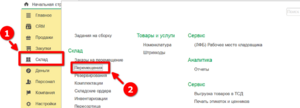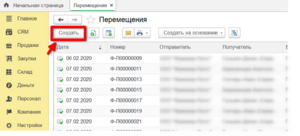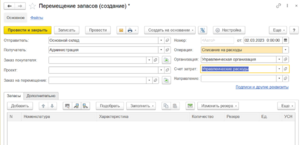УНФ. Как списать товары на расходы компании: различия между версиями
Irit (обсуждение | вклад) (Новая страница: «Заглушка») |
(Добавлен Текст V1) |
||
| Строка 1: | Строка 1: | ||
Фля фиксации в УНФ списывания расходников и причих товаров на расходы в компании, переходим в раздел «Склад» -> «Перемещения» | |||
[[Файл:Склад - Перемещение.png|слева|безрамки]] | |||
Создаем новый документ | |||
[[Файл:Создание перемещения в УНФ.png|слева|безрамки]] | |||
В документе указываем «Тип операции» - «Списание на расходы» | |||
[[Файл:Тип операции - списание.png|слева|безрамки]] | |||
Кроме операции указыаем: | |||
· Организация – Наша организация, на балансе которой находиться списываемый товар. | |||
· Счет затрат (Управлеческие расходы, коммерческие расходы и т.д.) | |||
· Отправитель – Склад с которого будет сделано списание. | |||
· Получатель – Подразделение организации, которое являетсяосновным пользователем данного товара/запаса. | |||
В нижней табличной части через «Добавить», «Подобрать» или «Заполнить (по остаткам)», добавляем требуемую нам номенклатуру и указываем списываемое на расходы количество. | |||
[[Файл:Добавление номенклатуры.png|слева|безрамки]] | |||
Проводим документ. | |||
Товар списан на расходы. | |||
Версия от 08:14, 2 марта 2023
Фля фиксации в УНФ списывания расходников и причих товаров на расходы в компании, переходим в раздел «Склад» -> «Перемещения»
Создаем новый документ
В документе указываем «Тип операции» - «Списание на расходы»
Кроме операции указыаем:
· Организация – Наша организация, на балансе которой находиться списываемый товар.
· Счет затрат (Управлеческие расходы, коммерческие расходы и т.д.)
· Отправитель – Склад с которого будет сделано списание.
· Получатель – Подразделение организации, которое являетсяосновным пользователем данного товара/запаса.
В нижней табличной части через «Добавить», «Подобрать» или «Заполнить (по остаткам)», добавляем требуемую нам номенклатуру и указываем списываемое на расходы количество.
Проводим документ.
Товар списан на расходы.